Как исправить ошибку «WhatsApp не удалось подключить устройство» (9 способов)
Одной из менее обсуждаемых функций WhatsApp является режим Companion или несколько устройств, который позволяет пользователям подключать до 4 дополнительных устройств к учетной записи WhatsApp. Благодаря сопутствующему режиму вы можете управлять своей учетной записью WhatsApp независимо на разных телефонах.
Однако, чтобы продолжить использовать WhatsApp на других устройствах, вам необходимо сначала связать устройства с вашей учетной записью WhatsApp. Привязать другое устройство к учетной записи WhatsApp очень просто, но иногда у вас могут возникнуть проблемы при сканировании QR-кода или в процессе привязки.
Недавно многие пользователи получили необычное сообщение об ошибке при подключении своих устройств к WhatsApp Web. Сообщение об ошибке гласит: «Не удалось связать устройство с веб-сайтом WhatsApp», что не позволяет пользователям получить доступ к своим чатам WhatsApp на ПК.
Почему вы не можете привязать устройство?
Программы для Windows, мобильные приложения, игры - ВСЁ БЕСПЛАТНО, в нашем закрытом телеграмм канале - Подписывайтесь:)
Причины, по которым WhatsApp не может подключиться к устройству, могут быть разными. Ниже мы упомянули несколько очевидных из них.
- На вашем компьютере/мобильном устройстве нет или нестабильно работает Интернет.
- Вы используете приложение VPN или прокси на своем телефоне.
- Приложение WhatsApp устарело.
- Ошибки и сбои в WhatsApp
- Поврежденный кеш веб-браузера.
Как исправить ошибку «WhatsApp не удалось подключить устройство»
Итак, если вы получаете то же сообщение об ошибке «WhatsApp Web не удалось подключить устройство» и застреваете на экране входа в систему, продолжайте читать руководство. Ниже мы поделились несколькими простыми шагами по исправлению ошибки «WhatsApp не удалось подключить устройство, попробуйте еще раз позже». Давайте начнем.
1. Убедитесь, что ваш Интернет работает.

Как и любой другой веб-сервис, WhatsApp Web также нуждается в бесперебойном Интернете для подключения вашего устройства. Процесс связывания осуществляется полностью через Интернет; следовательно, нестабильное подключение к Интернету может привести только к проблемам.
Итак, прежде чем попробовать следующие методы, проверьте, работает ли ваш Интернет и стабилен ли он. Вы можете посетить сайт fast.com, чтобы проверить скорость вашего интернета.
Даже если ваш Интернет работает, рекомендуется повторно подключиться к сети Wi-Fi или Ethernet, к которой вы сейчас подключены.
2. Перезагрузите устройства.
Если вы пытаетесь подключиться к веб-сайту WhatsApp на настольном компьютере из мобильного приложения, но постоянно не можете этого сделать, вам необходимо перезагрузить оба устройства.
Вам необходимо перезагрузить компьютер, а также смартфон Android. Перезапуск, возможно, исключит ошибки и сбои, которые могут препятствовать правильной работе служб WhatsApp.
Итак, перезагрузите оба устройства и повторите попытку подключения. Если проблема не устранена, следуйте следующим методам.
3. Отключите VPN или прокси-приложения.
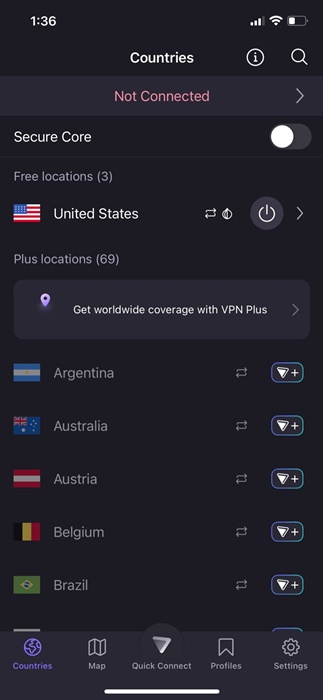
Приложения безопасности и конфиденциальности, такие как VPN, антивирусное программное обеспечение, брандмауэры и т. д., часто конфликтуют с входящими соединениями, что приводит к ошибкам.
Использование VPN-подключения на мобильном телефоне при подключении к веб-сайту WhatsApp (на рабочем столе) может задержать соединение с сервером, что приведет к ошибке входа в систему.
Поэтому, если вы используете какое-либо приложение VPN/прокси или брандмауэра на своем мобильном телефоне или компьютере, рекомендуется отключить их, чтобы правильно установить соединение. После отключения попробуйте функцию «Связанные устройства» мобильного приложения WhatsApp, чтобы связать веб-учетную запись WhatsApp.
4. Проверьте разрешения приложения WhatsApp.
Если вы отклонили разрешения, которые WhatsApp запрашивает во время установки, вы не сможете связать устройства. Это связано с тем, что для правильной работы WhatsApp требуется несколько разрешений, и если вы отклонили какое-либо из разрешений, у вас возникнут проблемы.
Поэтому важно проверить, предоставлены ли необходимые разрешения. Вот что вам нужно сделать.
1. Нажмите и удерживайте значок приложения WhatsApp на главном экране и выберите Информация о приложении.

2. На экране информации о приложении нажмите Разрешения.
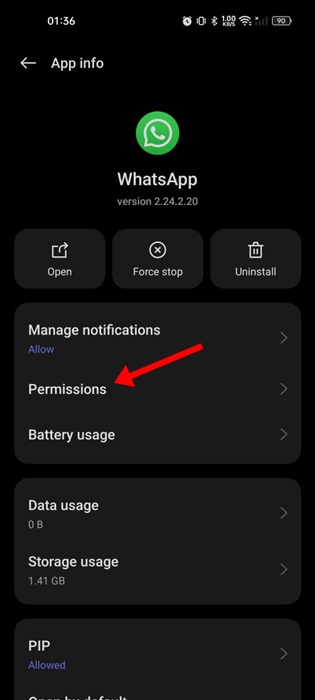
3. На следующем экране убедитесь, что разрешения «Камера», «Микрофон», «Уведомления», «Телефон», «Фото» и «Видео» установлены. допустимый.
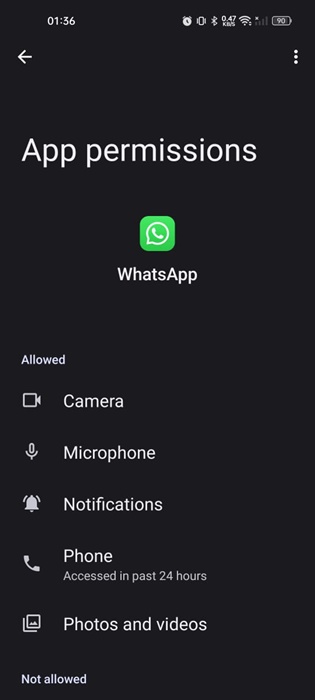
Вот и все! После подтверждения разрешений перезапустите приложение WhatsApp и отсканируйте QR-код, отображаемый в Интернете WhatsApp.
5. Проверьте статус сервера WhatsApp.
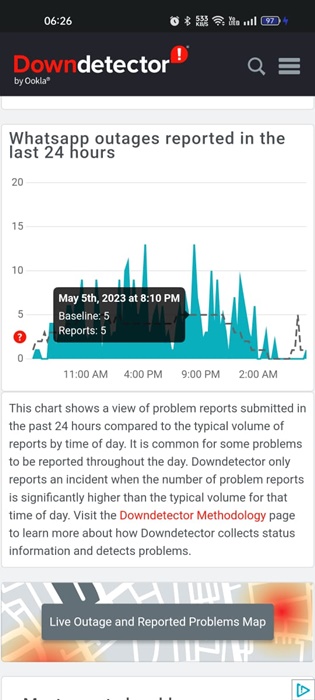
Как и любой другой веб-сервис, серверы WhatsApp иногда могут простаивать. Серверы часто отключаются из-за увеличения нагрузки на них и отключаются на техническое обслуживание.
Если вы по-прежнему получаете сообщение об ошибке «WhatsApp не удалось связать устройства», скорее всего, вы пытаетесь связать устройство, когда серверы не работают.
Вы можете проверить статус сервера WhatsApp отсюда. веб-страница. Если серверы не работают, вам придется подождать несколько часов, пока серверы не восстановятся.
6. Очистите кеш приложения WhatsApp.
Устаревший или поврежденный кеш приложения часто является основной причиной таких ошибок, как невозможность подключения WhatsApp к устройству. Попробуйте позже. Вы можете исключить устаревший или поврежденный кеш приложения, очистив существующий файл кеша приложения. Вот что вам нужно сделать.
1. Нажмите и удерживайте значок приложения WhatsApp на главном экране и выберите Информация о приложении.

2. На экране информации о приложении нажмите Использование хранилища.

3. В разделе «Использование хранилища» нажмите значок Очистить кэш.

Вот и все! Это немедленно очистит файл кэша WhatsApp на вашем смартфоне.
7. Очистите кеш веб-браузера.
Как и в случае с кешем мобильного приложения, вам также необходимо очистить файл кеша браузера, который вы используете, чтобы используйте веб-сайт WhatsApp. Ниже мы рассказали, как очистить кеш браузера Chrome.
1. Нажмите на три точки в правом верхнем углу.

2. В меню Chrome выберите Очистить данные просмотра.

3. Выберите Все время в диапазоне времени и проверьте кэшированные изображения и файлы. После этого нажмите кнопку Очистить данные кнопка.

Вот и все! Это очистит устаревший файл кэша веб-браузера Chrome.
8. Переустановите приложение WhatsApp.
Если до сих пор ничего не помогло, переустановка приложения WhatsApp может помочь. Переустановка уже принесла пользу многим пользователям; следовательно, вы также можете попробовать сделать это.
Чтобы переустановить WhatsApp на Android, просто нажмите и удерживайте значок приложения WhatsApp и выберите «Удалить». После удаления снова установите приложение WhatsApp из магазина Google Play.
9. Обратитесь в службу поддержки WhatsApp.
Если вы зашли так далеко, вам не повезло. В любом случае, единственный оставшийся вариант устранения ошибки WhatsApp Не удалось связать устройство. Повторите попытку позже — обратиться в службу поддержки. Поддержка WhatsApp команда.
Вы можете обратиться в службу поддержки WhatsApp и рассказать им о проблеме, с которой столкнулись. Кроме того, вам необходимо рассказать им обо всех способах устранения неполадок, которые вы пробовали.
Служба поддержки WhatsApp рассмотрит проблему и ответит в течение нескольких дней. Между тем, вы можете использовать лучшие альтернативы WhatsApp для удовлетворения своих потребностей в общении.
Итак, это руководство о том, как исправить ошибку «WhatsApp не удалось подключить устройство». Повторите попытку позже» сообщение об ошибке. Дайте нам знать в комментариях ниже, если вам нужна дополнительная помощь по этой теме.
Программы для Windows, мобильные приложения, игры - ВСЁ БЕСПЛАТНО, в нашем закрытом телеграмм канале - Подписывайтесь:)






